Як друкувати краще та швидше на пристрої Android (09.16.25)
Чи надсилаєте ви багато повідомлень на своєму пристрої Android? Або ви завжди в дорозі і вам потрібно часто відповідати на робочі та особисті електронні листи? Введення великої кількості повідомлень, електронних листів та документів не є проблемою, особливо якщо на комп’ютері ви можете вводити 70–80 слів на хвилину. Але якщо для цього ви використовуєте смартфон або планшет, то це вже інша проблема.
Набір тексту на комп’ютері сильно відрізняється від набору тексту на телефоні чи планшеті. Перш за все, комп’ютер має справжню клавіатуру, тоді як пристрої Android цього не роблять. По-друге, це також проблема екранного простору. Робота з 13-дюймовим монітором набагато простіша в порівнянні з 4-дюймовим або 5-дюймовим екраном.
На щастя, є ярлики для швидкого набору тексту на пристрої Android. Ці трюки можуть не допомогти вам досягти швидкості набору тексту на комп’ютері, але принаймні, це перевершує вашу звичайну швидкість набору тексту на телефоні чи планшеті. У цій статті ми навчимо вас швидше друкувати на Android за допомогою сторонніх клавіатур, ярликів Android та не надто звичних функцій.
Як вводити текст швидше, змінивши стандартну клавіатуруКлавіатури або клавіатури, попередньо встановлені з вашим пристроєм, достатньо для регулярного набору тексту. Вони пропонують надійні ярлики та функції, які полегшують набір тексту для користувачів. Однак у магазині Google Play є багато сторонніх клавіатур, які пропонують кращі функції друку. Ось деякі з них:

- Swiftkey - це безкоштовна стороння клавіатура, яка використовує ШІ для автоматичного вивчення вашого стилю набору тексту, включаючи слова, які ви часто використовуєте, і те, як ви хочете вводити текст. Це робить автовиправлення та передбачуваний текст менш дратуючими, оскільки вони адаптуються до вашого введення тексту та використання слів.
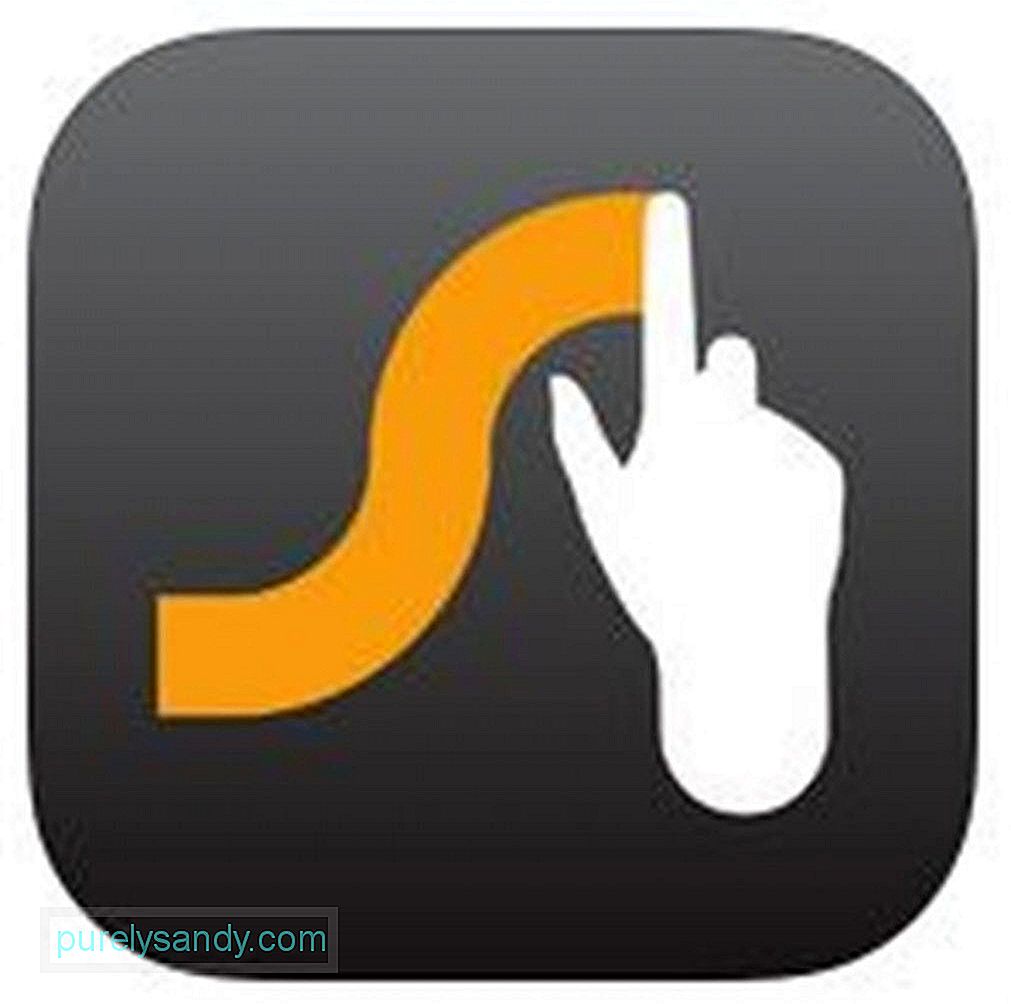
- Swype - Ця клавіатура схожа на Swiftkey, і вона стає розумнішою, лише чим більше ви її використовуєте. Вперше Swype був представлений у 2002 році, а це означає, що він існує вже більше 16 років. Він використовує алгоритм виправлення помилок для вивчення вашого унікального словника, що дозволяє йому передбачати ваші слова відповідно до вашого попереднього використання. Набір тексту Swype не передбачає підйому та постукування; все, що вам потрібно зробити, це безперервно рухати пальцями по клавішах. Розробники програми заявляють, що використання Swype збільшує швидкість друку на 20-30%.
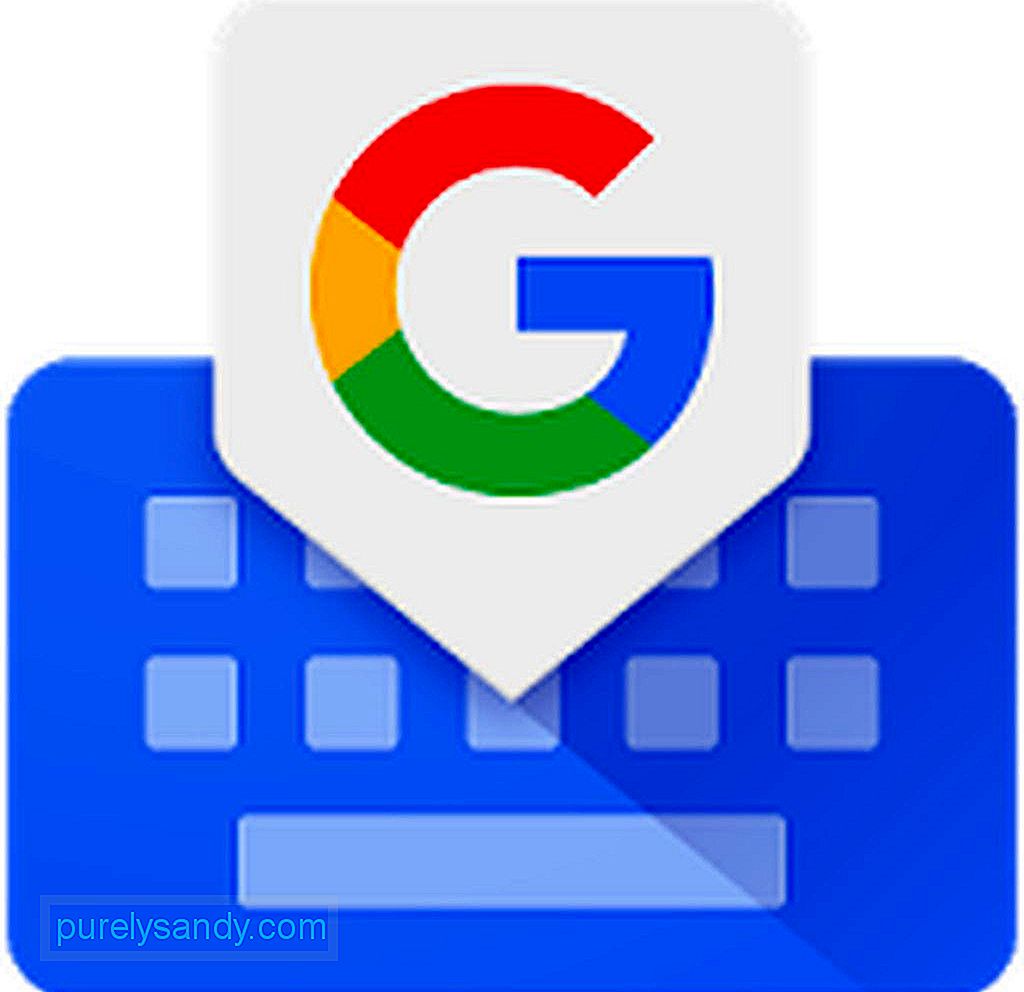
- Gboard - Ця мінімалістична клавіатура Google має все необхідне для швидкого набору тексту. Він має набір жестів, голосовий набір та інші функції, які роблять його надійним додатком для клавіатури. Оновлення від грудня 2016 року інтегрувало результати пошуку Google у програму для клавіатури, дозволяючи швидко обмінюватися результатами пошуку з Gboard.
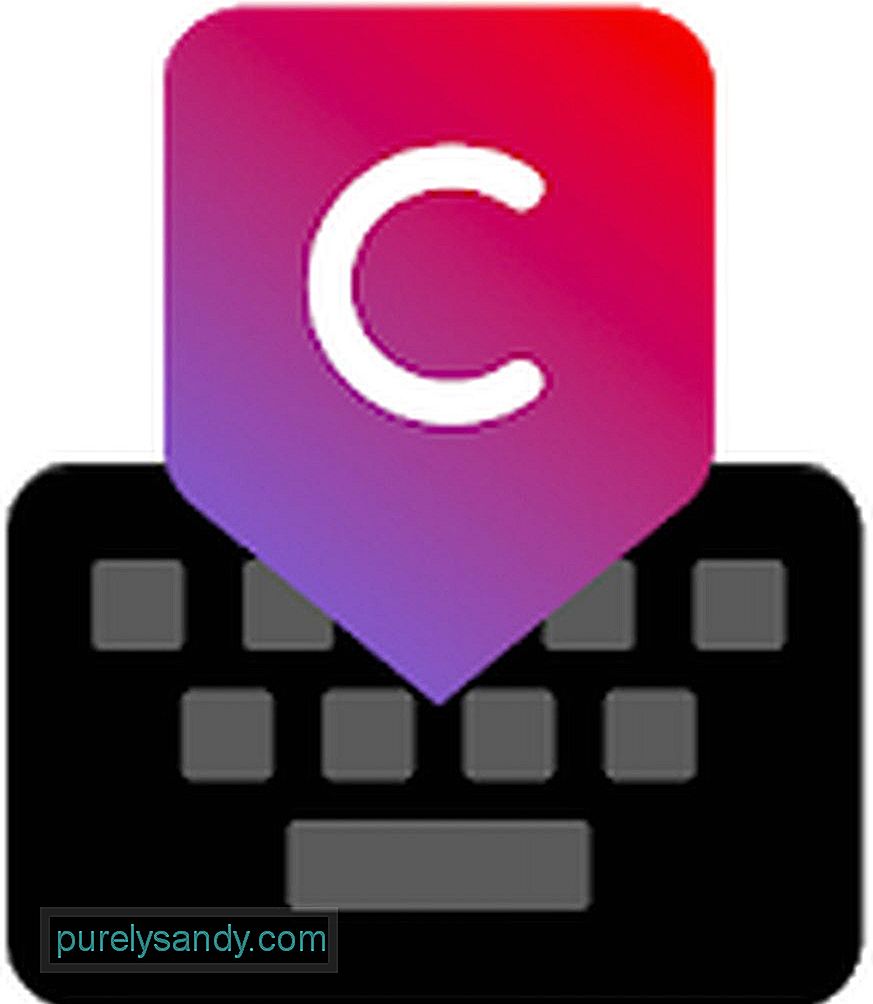
- Chrooma - Це дуже схоже на Gboard, за винятком того, що він має більше можливостей налаштування, ніж клавіатура Google. Він має введення пальцем, введення жестами, інтелектуальне введення, зміну розміру клавіатури та функції автоматичного виправлення. Chrooma також підтримує Emojis, пошук у форматі GIF, режим однією рукою та багатомовне введення тексту.

- Touchpal - Touchpal - це нагороджена клавіатура, яка існує вже деякий час. Він безкоштовний і має безліч функцій, таких як смайлики, смайлики, підтримка GIF, введення голосом, введення жестами, набір ковзання, автовиправлення, передбачення введення, числовий рядок та багатомовна підтримка.
Пристрої Android, які працюють на Android 2.1 та пізніших версіях, мають вбудовану функцію розпізнавання голосу, яка дозволяє вводити текст за допомогою вимовлених слів. Існує багато способів активувати голосовий ввід, залежно від вашого пристрою. Ви можете знайти клавішу мікрофона на клавіатурі за замовчуванням або провести пальцем по клавіатурі справа наліво, щоб активувати голосовий ввід. Як тільки з’явиться мікрофон, ви зможете почати розмову, і пристрій перекладе ваші слова в текст.
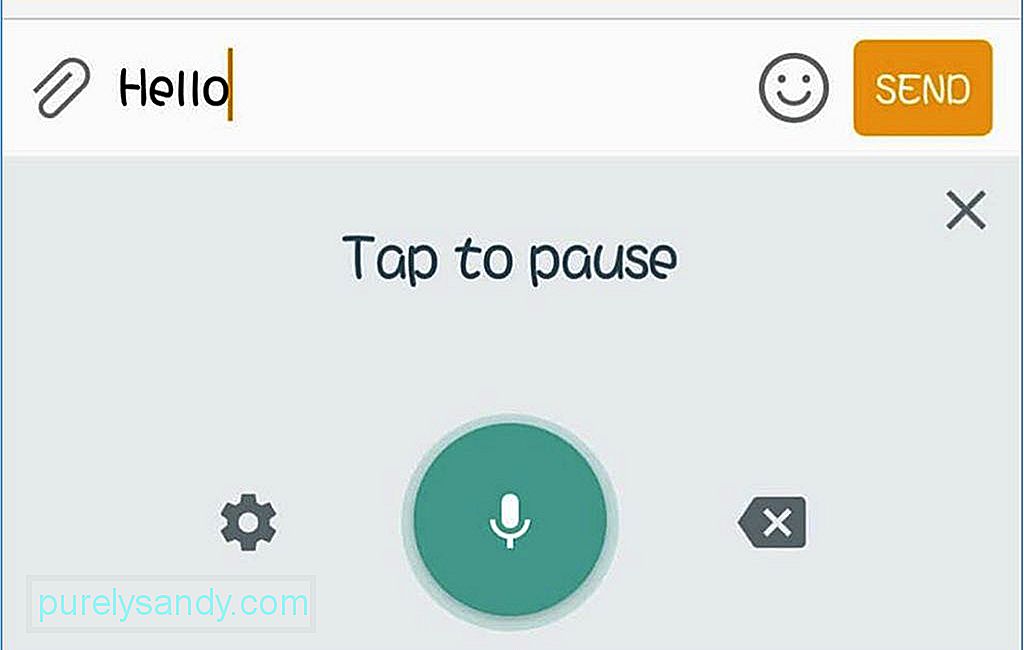
Ви можете використовувати функцію перетворення голосу в текст, щоб вводити слова практично в будь-який додаток на телефоні. Ви можете використовувати його для надсилання текстових повідомлень, електронних листів, документів, нотаток тощо. Це також корисно під час пошуку вашого пристрою. Просто торкніться вікна пошуку та скажіть, що ви шукаєте. Є також приховані команди, які ви можете сказати, щоб допомогти вам створити повідомлення, яке ви хочете надіслати. Ось кілька прикладів:
- 'Кома' - вставляє кому.
- 'Період' - вставляє крапку після речення, після якої пробіл.
- "Точка" - вставляє крапку в речення.
- "Знак оклику" або "Знак оклику" - вставляє знак оклику.
- "Знак питання" - вставляє знак питання.
- 'Двокрапка' - вставляє двокрапку.
- 'Смайлик' - Вставляє J.
- 'Сумне обличчя' - Вставляє L .
- 'Wink wink' - Вставляє a ;-).
Більшість клавіатур Android мають функцію передбачуваного набору тексту. Тож, коли ви вводите слово навпіл, ви побачите під клавіатурою слова чи здогади, якими ви можете торкнутися, щоб вам не потрібно було закінчувати ціле слово. Це економить пару секунд або хвилин у випадку фраз чи речень. Отже, якщо ви плануєте змінити клавіатуру за замовчуванням, виберіть клавіатуру з кращою функцією прогнозування.
Як вводити текст швидше за допомогою введення пальцемВведення клавіатури - це функція за замовчуванням для пристроїв, що працюють на Android 4.2 або новішої версії, більшість програм сторонніх клавіатур також підтримують цю функцію. Під час введення пальцем вам потрібно ковзати пальцем від однієї літери до іншої, замість натискання кожної клавіші. Підняття пальця еквівалентно простору, тому вам не потрібно натискати пробіл кожного разу, коли ви вводите текст. Введення пальцем вимагає певного звикання, особливо для тих, хто звик до традиційного набору тексту.
Швидкий набір тексту за допомогою Vlingo 
Vlingo - це безкоштовна програма, яка додає голосові диктанти на пристрої Android. Це схоже на оновлену версію стандартної функції передачі голосу до тексту Android, що дозволяє легко керувати пристроєм різними мовними та текстово-орієнтованими способами. Наприклад, ви можете одним дотиком екрана писати та надсилати текстові повідомлення, електронні листи, твіти та публікації на Facebook. Ви також можете безпосередньо набрати будь-яку особу чи компанію, незалежно від того, чи є вона у ваших контактах чи ні. Це також дозволяє швидко шукати в Інтернеті, отримувати вказівки та запускати програми Android лише за допомогою кількох слів. Щоб запустити Vlingo, торкніться віджета на головному екрані або торкніться кнопки пошуку.
Бонусна порада: Ще один спосіб прискорити повноваження друку - покращити роботу клавіатури за допомогою такої програми, як інструмент для очищення Android. Це очищає сміття та збільшує обсяг оперативної пам'яті для плавнішої та швидшої роботи пристрою
Відео YouTube: Як друкувати краще та швидше на пристрої Android
09, 2025

